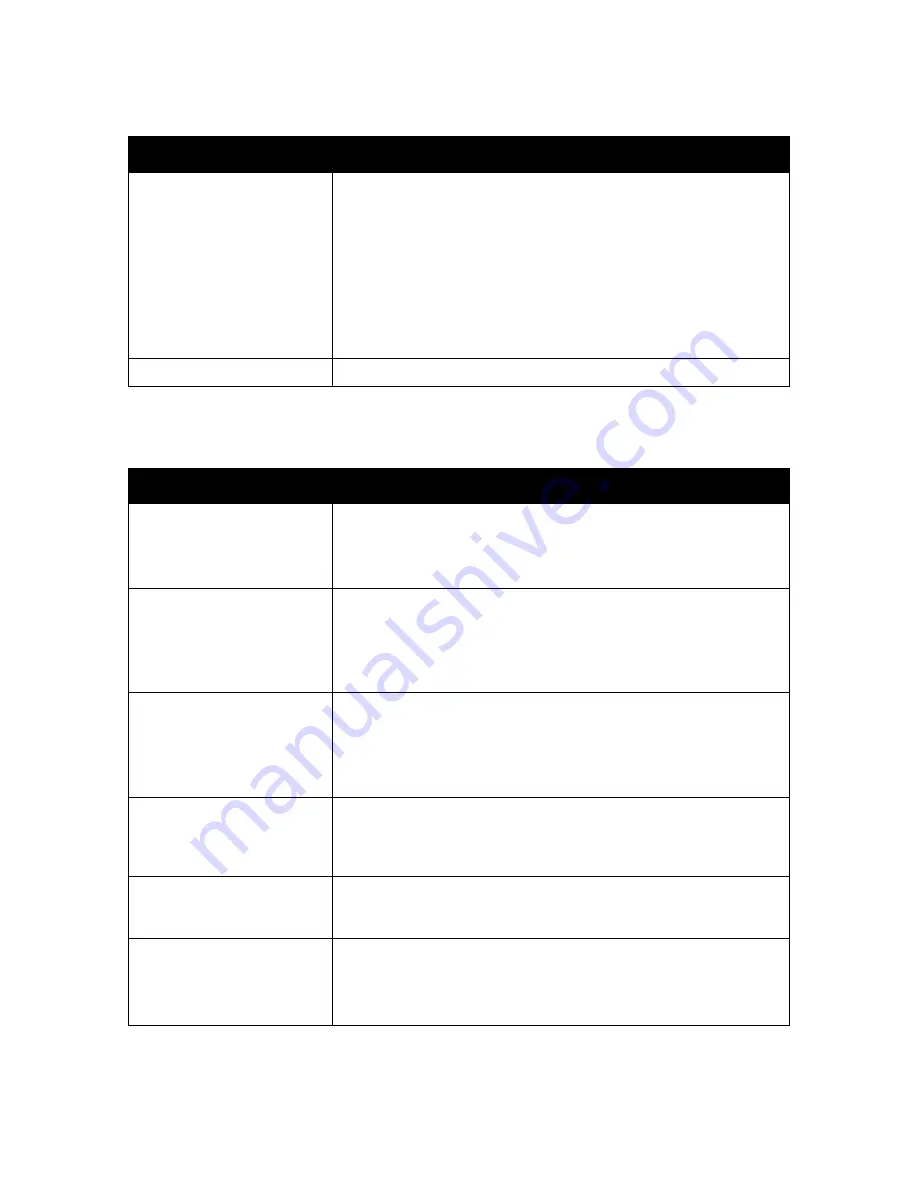
Menu del pannello di controllo
Stampante multifunzione Phaser 6121MFP
Guida dell'utente
160
Menu Default scans.
Default scans. (per maggiori
dettagli, vedere
Menu Default
scans.
a pagina 160.)
• Risoluzione
• Formato file
• Compressione B/N
• Dimens. e-mail
• Schiarisci/Scur.
• Tipo originale
• Dim. documento
• Scansione su:
• Oggetto
Menu Sistema
Fornisce accesso al Menu Sistema.
Voce di menu
Sommario
Risoluzione
Permette di specificare quanti punti per pollice (dpi) utilizzare per la
scansione del documento:
• 150 dpi
• 300 dpi
Formato file
Permette di specificare il tipo di file di default da usare per salvare
l'immagine sottoposta a scansione:
• TIFF
• PDF
• JPEG
Compressione B/N
Permette di specificare il metodo di compressione di default per le
immagini e il testo in bianco e nero.
•
MH
: compressione minore, maggiore dimensione del file.
•
MR
: compressione maggiore, minore dimensione del file.
•
MMR
: compressione massima, minore dimensione del file possibile.
Dimens. e-mail
(solo nelle configurazioni
Phaser 6121MFP/N e /D)
Permette di specificare la dimensione massima dei dati (da 1 a 10 MB) che
si può inviare senza che l'allegato venga suddiviso in file più piccoli. Tenere
presente che per poter ricevere più file allegati, l'applicazione e-mail del
destinatario deve supportare le trasmissioni suddivise.
Schiarisci/Scur.
Permette di specificare quanto deve essere chiara o scura l'immagine
scansita (detta anche “densità della scansione”). L'intervallo di valori
consentiti va da -2 (più chiara) a +2 (più scura).
Tipo originale
Permette di specificare il tipo di contenuto da sottoporre a scansione:
•
Misto
: testo con immagini/foto.
•
Testo
: solo testo.
•
Foto
: solo fotografie.
Voce di menu
Sommario
Summary of Contents for PHASER 6121MFP
Page 16: ...Sicurezza Stampante multifunzione Phaser 6121MFP Guida dell utente 16...
Page 30: ...Funzioni Stampante multifunzione Phaser 6121MFP Guida dell utente 30...
Page 82: ...Stampa Stampante multifunzione Phaser 6121MFP Guida dell utente 82...
Page 148: ...Fax Stampante multifunzione Phaser 6121MFP Guida dell utente 148...
Page 186: ...Manutenzione Stampante multifunzione Phaser 6121MFP Guida dell utente 186...
Page 226: ...Risoluzione dei problemi Stampante multifunzione Phaser 6121MFP Guida dell utente 226...
Page 232: ...Specifiche della stampante Stampante multifunzione Phaser 6121MFP Guida dell utente 232...
Page 248: ...Riciclaggio e smaltimento Stampante multifunzione Phaser 6121MFP Guida dell utente 248...
Page 256: ...Indice Stampante multifunzione Phaser 6121MFP Guida dell utente 256...
















































